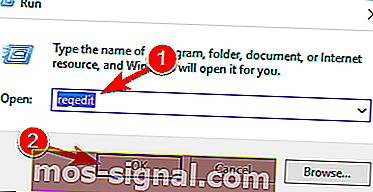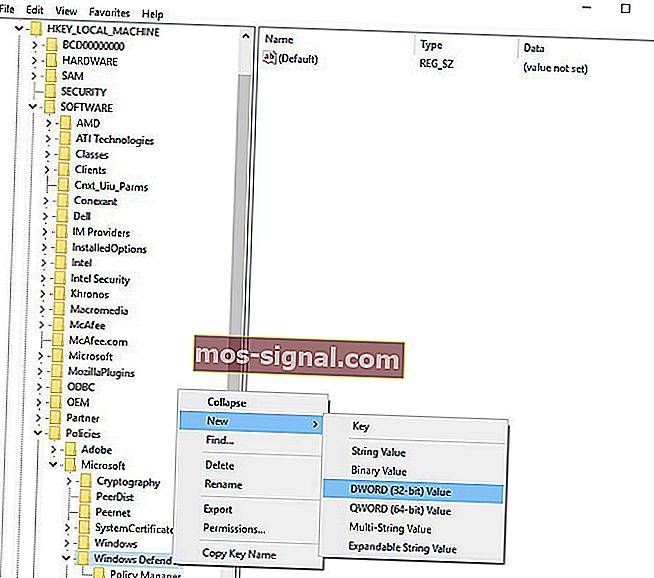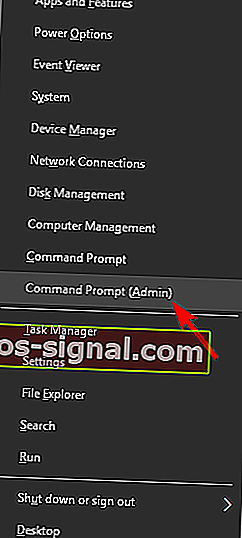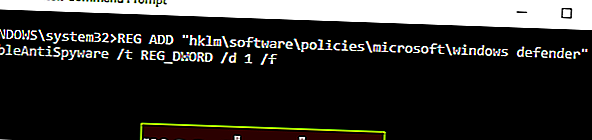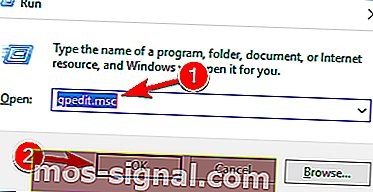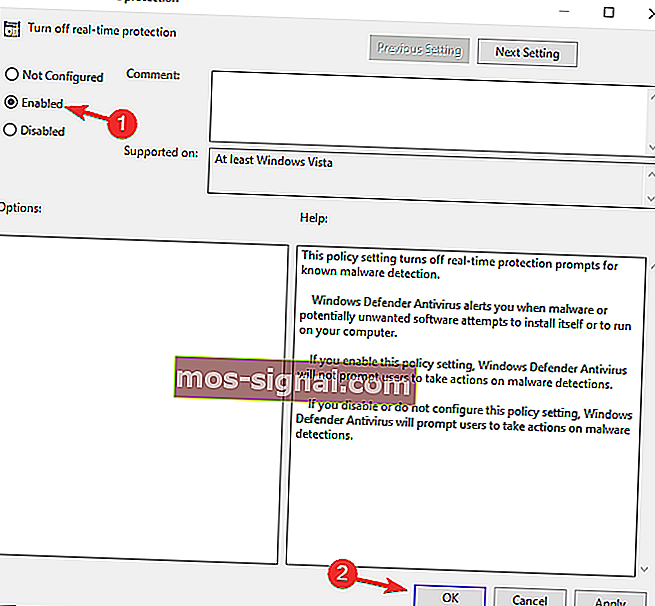Windows 10에서 맬웨어 방지 서비스 실행 파일을 중지하는 방법
- Windows 10에는 Windows Defender라는 기본 제공 보안 도구가 함께 제공됩니다. 수년에 걸쳐 많은 독립적 인 테스트에서 Windows Defender가 PC 용 최고의 바이러스 백신 도구 중 하나임을 확인 했으므로 완전히 신뢰할 수 있습니다.
- Windows 10의 기본 제공 바이러스 백신은 맬웨어 방지 서비스 실행 파일과 같은 여러 실시간 백그라운드 실행 프로세스를 사용하여 PC를 보호합니다.
- 그러나 맬웨어 방지 서비스 실행 파일은 Windows 10에서 많은 문제를 일으킬 수 있습니다.이 가이드에서는 도구가 높은 디스크, CPU 및 메모리 사용량을 트리거하는 경우 수행 할 작업을 보여줍니다.
- 이 가이드는 Windows 10 문제 해결 허브의 일부입니다. 더 유용한 가이드를 위해 즐겨 찾기에 추가하십시오.

Microsoft Antimalware는 맬웨어 공격으로부터 시스템을 보호하는 바이러스 백신 소프트웨어입니다. 이 도구는 다른 Microsoft 바이러스 백신 제품과 동일한 바이러스 정의 및 검색 엔진을 사용하여 컴퓨터의 활동을 지속적으로 모니터링합니다.
Microsoft 맬웨어 방지 프로그램은 위협으로부터 컴퓨터를 보호하기 위해 시스템에 일련의 파일을 설치합니다. 때때로이 도구는 사용자의 시스템 성능에 부정적인 영향을 미치므로 사용자가이를 제거할지 결정합니다.
그러나 그들은 항상 백그라운드에서 실행중인 숨겨진 파일이 남아있는 것처럼 보이기 때문에 이것이 쉬운 작업이 아니라는 것을 곧 깨닫습니다.
맬웨어 방지 서비스 실행 파일 인 MsMpEng.exe는 사용자가 Microsoft의 AV 도구를 제거한 후에도 실행되며 종종 높은 CPU 사용량으로 이어집니다.
맬웨어 방지 프로그램을 원하지 않습니다. […] 지금까지 Windows Defender를 끄려고했지만 프로세스가 여전히 실행 중입니다. 내 마지막 수단은 C : Program FilesWindows Defender에서 MsMpEng.exe를 삭제하는 것입니다.
작업 관리자에서 종료하려고하면 "작업을 완료 할 수 없습니다. 액세스가 거부되었습니다."라는 메시지가 표시됩니다. 나는 그것이 실행되는 것을 정말로 원하지 않으며 그것은 내 컴퓨터 속도를 느리게 만든다고 느낍니다. 어떻게 끌 수 있습니까?
맬웨어 방지 서비스 실행 파일을 어떻게 종료 할 수 있습니까?
맬웨어 방지 서비스 실행 파일 은 Windows Defender와 연결되어 있으며 많은 Windows 10 사용자가이 프로세스에 대한 문제를보고했습니다. 사용자가보고 한 몇 가지 일반적인 문제는 다음과 같습니다.
- 맬웨어 방지 서비스 실행 파일 비활성화 – Windows 10 PC에서 맬웨어 방지 서비스 실행 파일을 비활성화하는 방법에는 여러 가지가 있으며이 문서에서는이를 수행하는 세 가지 방법을 보여줍니다.
- Antimalware Service Executable로 인해 높은 메모리 및 메모리 누수가 발생합니다 . 많은 사용자가이 서비스로 인해 메모리 문제를보고했습니다. 문제를 해결하려면 Windows Defender를 비활성화하고 문제가 해결되는지 확인하는 것이 좋습니다.
- 맬웨어 방지 서비스 실행 가능한 높은 디스크 사용량 – 여러 사용자가이 오류로 인해 높은 CPU 및 디스크 사용량을보고했습니다. 그러나 타사 바이러스 백신을 설치하기 만하면 문제를 해결할 수 있습니다.
- Windows 8.1, Windows 7의 맬웨어 방지 서비스 실행 문제 – 이 프로세스의 문제는 Windows 8.1 및 7 모두에 영향을 미칠 수 있지만 Windows 10을 사용하지 않는 경우에도 당사 솔루션 중 하나로 문제를 해결할 수 있습니다.
- 맬웨어 방지 서비스 실행 파일이 항상 실행되어 컴퓨터 속도가 느려짐 – 많은 사용자가이 서비스가 PC에서 항상 계속 실행되고 있다고보고했습니다. 그러나 당사 솔루션 중 하나를 사용하여 문제를 해결할 수 있습니다.
- 맬웨어 방지 서비스 실행 파일 이 작업을 종료 할 수 없음 – PC에서이 작업을 종료 할 수없는 경우 문제를 해결하려면 PC에서 Windows Defender를 비활성화하거나 삭제해야합니다.
1. 레지스트리 편집기에서 Windows Defender 비활성화
- 보도 Windows 키 + R 을 입력 regedit를 하고 검색 상자에 명중 입력 레지스트리 편집기를 시작합니다.
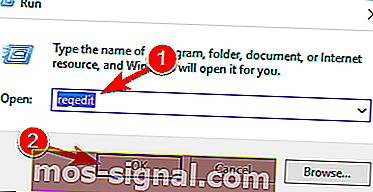
HKEY_LOCAL_MACHINESOFTWAREPoliciesMicrosoftWindows Defender- Windows Defender를 마우스 오른쪽 단추로 클릭하고 새로 만들기 > DWORD를 선택 합니다 .
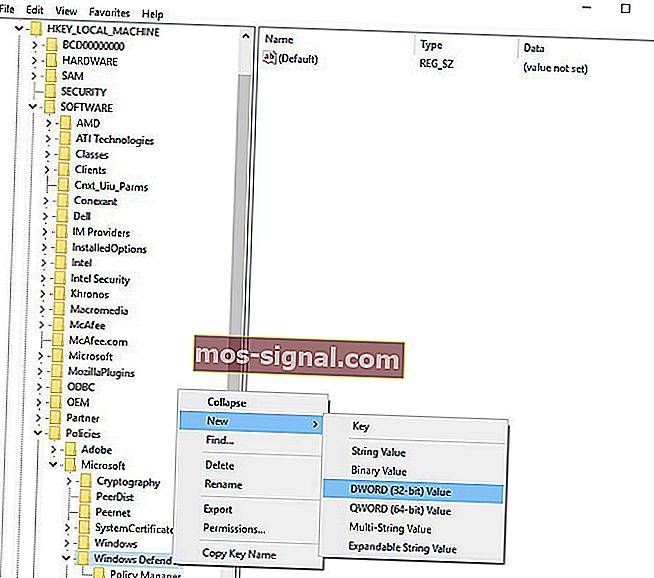
- 새로 생성 된 DWORD를 두 번 클릭하고 이름을 DisableAntiSpyware 로 지정한 다음 값을 1로 설정합니다 .
레지스트리 편집기에 액세스 할 수 없습니까? 보이는 것만 큼 무섭지 않습니다. 이 가이드를 확인하고 문제를 빠르게 해결하십시오.
레지스트리 편집기가 마음에 들지 않으면 명령 프롬프트 를 사용하여 Windows Defender를 비활성화 할 수도 있습니다 . 명령 프롬프트를 사용하면 한 줄의 코드로 레지스트리를 변경할 수 있습니다.
이것은 매우 간단하며 다음 단계에 따라 수행 할 수 있습니다.
- 보도 Windows 키 + X는 승리 + X 메뉴를 엽니 다. 이제 메뉴에서 명령 프롬프트 (관리자) 또는 PowerShell (관리자) 을 선택합니다.
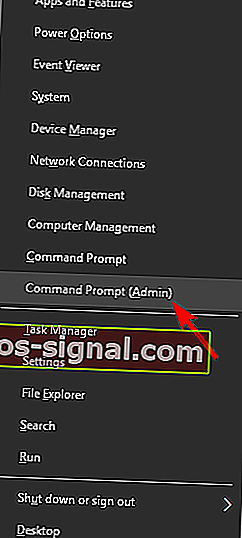
- 하면 명령 프롬프트가 열립니다 실행 REG ADD (추가) "hklmsoftwarepoliciesmicrosoftwindows 수비수"/ V DisableAntiSpyware / t REG_DWORD / d의 1 / F 명령을 사용합니다.
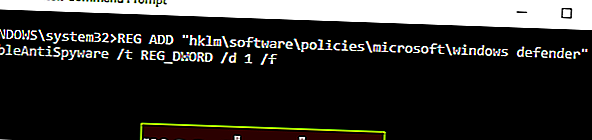
이 명령을 실행하면 레지스트리가 수정되고 Windows Defender가 비활성화됩니다. 명령 줄을 사용하여 Windows Defender를 비활성화하는 것이 더 빠른 방법이며, 고급 사용자 인 경우 사용해 볼 수 있습니다.
관리자로 명령 프롬프트에 액세스하는 데 문제가있는 경우이 가이드를 자세히 살펴 보는 것이 좋습니다.
2. 그룹 정책 편집기 사용
사용자에 따르면 그룹 정책을 약간 변경하여 맬웨어 방지 서비스 실행 파일을 중지 할 수 있습니다. 이것은 비교적 간단하며 다음 단계에 따라 수행 할 수 있습니다.
- 보도 Windows 키 + R 및 입력 gpedit.msc를 . 이제 Enter를 누르 거나 확인을 클릭 합니다. 그룹 정책 편집기가 시작됩니다.
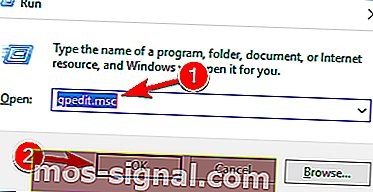
- 왼쪽 창에서 다음으로 이동합니다.
Computer Configuration/Administrative Templates/Windows Components/Windows Defender Antivirus/Real-time Protection오른쪽 창 에서 실시간 보호 끄기를 두 번 클릭합니다 .
- 선택 가능 하고 클릭 적용 하고 OK 변경 사항을 저장합니다.
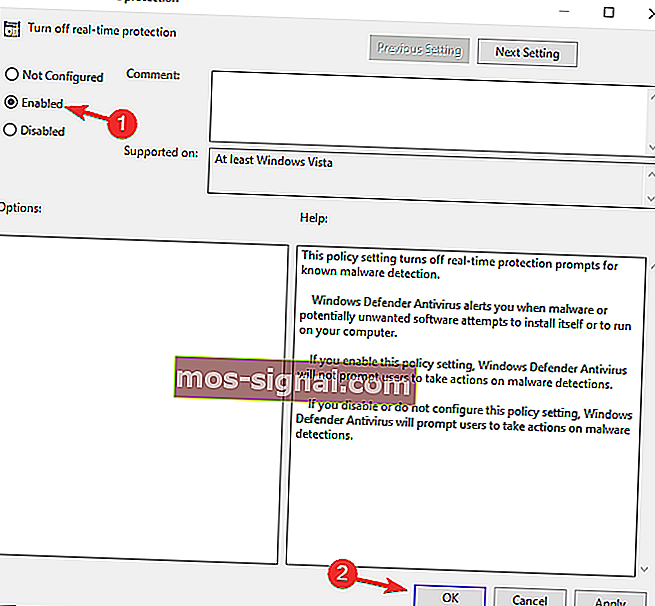
그런 다음 Windows Defender와 맬웨어 방지 서비스 실행 파일이 비활성화됩니다. 이 솔루션은 PC에서 바이러스 백신 보호를 비활성화하므로 PC가 취약해질 수 있다는 점도 언급 할 가치가 있습니다.
PC를 보호하기 위해이 방법은 임시 해결책으로 만 사용해야합니다.
3. Msmpeng.exe 맬웨어 방지 서비스 실행 파일을 대체 할 타사 바이러스 백신을 설치합니다.
맬웨어 방지 서비스 실행 파일은 Windows Defender와 밀접하게 관련된 프로세스입니다. 그러나 Windows Defender는 타사 바이러스 백신과 함께 실행되지 않으므로 Antimalware Service Executable에 문제가있는 경우 타사 바이러스 백신을 설치할 수 있습니다.
시중에는 훌륭한 바이러스 백신 도구가 많이 있지만 가장 좋은 해결책은 리소스에 최소한의 영향을 미치는 좋은 바이러스 백신을 선택하는 것입니다.
Panda 는 아마도 최고의 저자 원 바이러스 백신 일 것입니다. 이 바이러스 백신을 선택하면 CPU 부하를 줄이고 시스템의 성능을 극대화 할 수 있습니다.

Panda 는 클라우드 처리를 사용하여 PC를 보호하므로 과도한 소프트웨어 업데이트 및 까다로운 스캔이 필요하지 않습니다. 가장 중요한 기능은 다음과 같습니다.
- 실시간 바이러스 백신 보호
- 랜섬웨어 공격 방지
- 안전한 온라인 쇼핑 및 뱅킹
- 위험한 웹 사이트 차단
- 비공개 익명 인터넷 액세스를위한 VPN
귀하의 요구에 가장 적합한 서비스를 찾아 지금 50 % 할인을 받으십시오.
- 공식 웹 사이트에서 Panda Antivirus를 받으세요.
타사 바이러스 백신을 설치하면 Windows Defender가 자동으로 꺼지고 문제가 해결되어야합니다.
FAQ : 맬웨어 방지 서비스 실행 파일에 대해 자세히 알아보기
- 맬웨어 방지 서비스 실행 파일이란 무엇입니까?
MsMpEng.exe라고도하는 맬웨어 방지 서비스 실행 파일은 컴퓨터에서 맬웨어, 바이러스 및 스파이웨어를 검색하는 백그라운드에서 실행되는 Windows Defender 프로세스입니다.
- 맬웨어 방지 서비스 실행 파일은 바이러스입니까?
맬웨어 방지 서비스 실행 파일은 바이러스가 아니며 도구가 컴퓨터에서 맬웨어를 적극적으로 검색 할 때 실행중인 프로세스의 작업 관리자 목록에 표시되는 핵심 Windows Defender 프로세스입니다.
- 맬웨어 방지 서비스 실행 파일이 필요합니까?
Windows Defender가 자체적으로 선택한 바이러스 백신이라면 예, 맬웨어 방지 서비스 실행 파일이 필요합니다. 이 프로세스는 컴퓨터에서 맬웨어를 검색 할 때 너무 많은 CPU와 메모리를 사용할 수 있지만 Windows Defender의 핵심 구성 요소입니다.
- 맬웨어 방지 서비스 실행 파일을 중지하는 방법은 무엇입니까?
맬웨어 방지 서비스 실행 파일을 중지 할 수있는 몇 가지 방법이 있습니다.
- Windows Defender 비활성화
- Windows Defender 서비스 중지
- Windows Defender 디렉터리 삭제
- 타사 바이러스 백신을 설치하십시오.
편집자 주 :이 문서는 맬웨어 방지 서비스 실행 파일을 비활성화하는 데 도움이되는 더 많은 방법과 함께 다음 페이지에서 계속됩니다. Windows 10 용 최고의 바이러스 백신 솔루션에 대해 자세히 알아 보려면 가이드 모음을 확인하세요.